На этот раз мы хотели бы показать вам, как легко полностью удалить джейлбрейк с устройств Apple. Этот метод работает как на смартфонах iPhone, так и на планшетах iPad.
Jailbreak iOS 7 дает вам массу интересных функций. Начиная с более широкого доступа к настройкам iPhone, к возможности установки неофициальных приложений из магазина Cydia. Мы можем изменить внешний вид iPhone или iPad, внедрить новые функции, изменить доступные и, конечно же, установить пиратское программное обеспечение. Однако он также имеет свои недостатки. Побег из тюрьмы может заставить наш телефон работать не стабильно, многие установленные приложения или инструменты могут не взаимодействовать друг с другом, а также с теми, которые загружены из App Store. Более того, если мы хотим обновить iOS до последней версии, мы потеряем джейлбрейк. А это означает, что вы потеряете все сохраненные настройки и изменения. Однако может случиться так, что мы хотим отменить джейлбрейк и вернуться к нормальной стандартной версии системы Apple. Как это сделать?
Прежде чем мы попытаемся отменить джейлбрейк на iPhone, вам нужно знать несколько вещей. Прежде всего — после снятия джейлбрейка мы потеряем все настройки и приложения, загруженные с Cydia. Система вернется к своему основному виду, и любые изменения и исправления, которые мы сделали, будут удалены. Если у нас есть некоторые данные, хранящиеся в приложениях, загружаемых из Cydia Store, уничтожение jailbroken также удалит их. Также могут быть непредвиденные события, которые приведут к потере всех данных, хранящихся на телефоне. Поэтому, прежде чем перейти к официальному iOS в iPhone после джейлбрейка, рекомендуется создать резервную копию ваших данных. Сохраняйте фотографии, музыку и документы в надежном месте — например, в облаке. После того как мы выполнили резервное копирование данных с iPhone, мы можем приступить к изменениям в системе.
Как отменить джейлбрейк iPhone
В этом руководстве мы сосредоточимся на самом важном, простейшем методе, который позволяет вам отменить джейлбрейк и вернуться к чистой версии iOS. Лучше всего, если мы сохраним копию данных iPhone в iCloud, прежде чем приступать к этому методу — тогда будет очень просто восстановить данные после завершения процесса. Чтобы выполнить процесс отмены джейлбрейка в iPhone и iPad, нам понадобится в дополнение к нашему мобильному устройству также USB-кабель и iTunes в последней версии, установленной на компьютере.
Самый простой способ удалить джейлбрейк на iPhone или iPad — запустить его с компьютера в iTunes. Если у вас уже есть эта программа, убедитесь, что она установлена в последней версии. Тогда нам нужно только подключить устройство к компьютеру и запустить iTunes. Как только мы это сделаем, откройте вкладку с устройством и перейдите к резюме. Здесь мы находим раздел «Резервные копии».

Мы проверяем, чтобы сделать копию iCloud и нажмите «Архивировать сейчас». На всякий случай, давайте также выбрать этот компьютер и архивировать данные с iPhone или iPad в файл на вашем компьютере. Таким образом, мы сохраним основные данные и настройки с iPhone в резервной копии. Конечно, настройки и приложения из Cydia Store не будут сохранены. Тем не менее, стоит дополнительно защитить ваши данные и скопировать фотографии или музыку где-нибудь, чтобы иметь другой источник для восстановления данных.
После того как мы сделали резервную копию настроек и данных, пришло время установить iOS. На вкладке «Основные» нажмите «Воспроизвести iPhone». Система будет очищена, и джейлбрейк исчезнет. После завершения этой операции вы должны войти в свою учетную запись iCloud, и все наши настройки будут восстановлены. Если вы не войдете в iCloud, после перезагрузки мы будем использовать чистую систему — никаких файлов и настроек, которые мы добавили ранее. Вход в iCloud позволит нам загрузить последнюю резервную копию iPhone и восстановить приложения или настройки, которые мы использовали ранее.
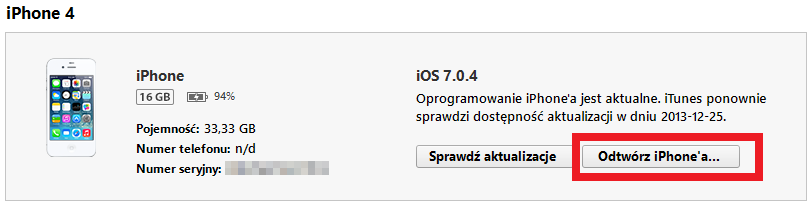
Вот и все. Процесс восстановления iOS на iPhone может занять некоторое время. Это будет зависеть от нашего интернет-соединения, версии устройства и системы. Через несколько или около дюжины минут мы сможем пользоваться официальной версией iOS, установленной на нашем iPhone. Если мы предварительно сделали резервную копию на iCloud или на компьютере, мы также можем восстановить ранее сохраненные данные в телефоне.
Вышеупомянутый метод работает как в самых последних версиях iOS (iOS 9, iOS 8), так и в старых версиях мобильной системы Apple. Однако, если у вас возникли проблемы с отменой джейлбрейка, дайте мне знать в комментариях. Мы постараемся ответить на все записи и найти лучшее решение.






